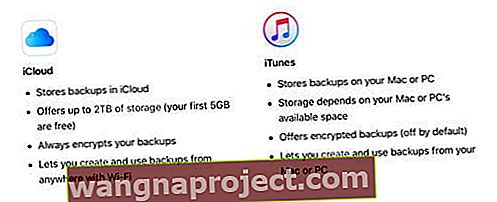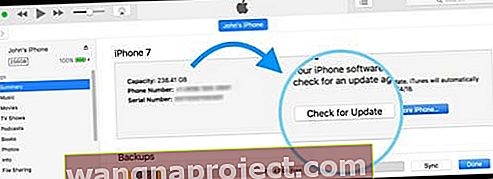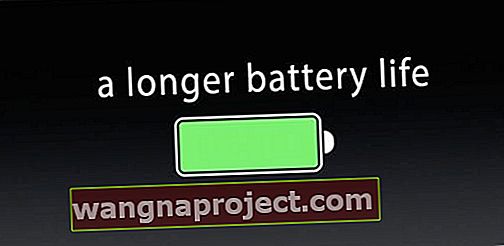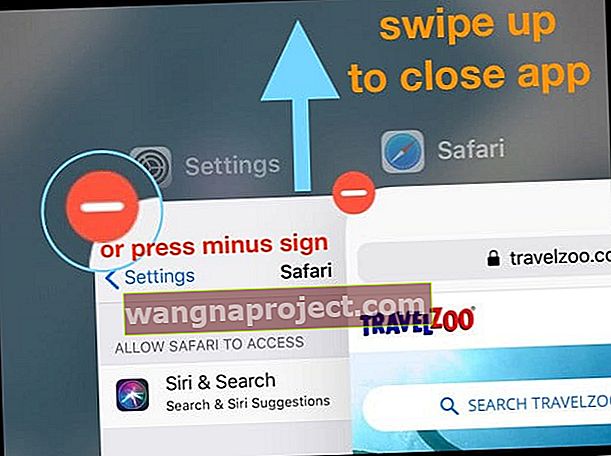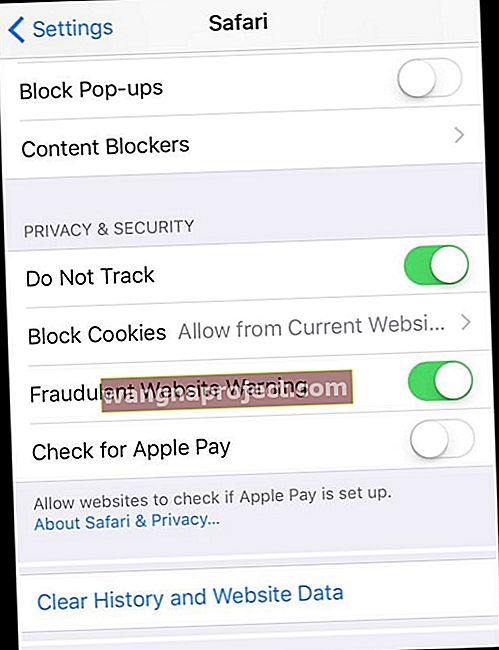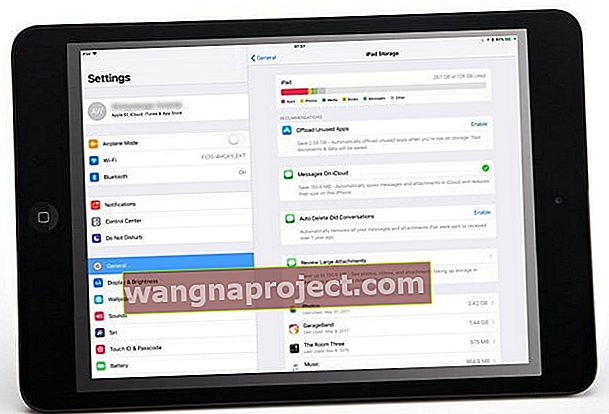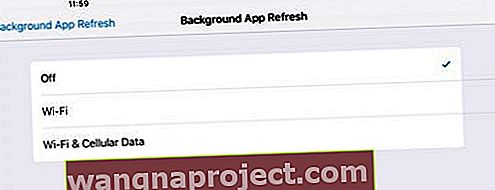האם האייפד שלך פועל לאט יותר מבעבר?
ישנם מספר גורמים שעשויים להשפיע על ביצועי ה- iPad שלך ולהוביל לכך שה- iPad שלך פועל לאט, כולל מטמון מלא ועדכוני מכשיר נדרשים. אם ה- iPad שלך פועל לאט, אל תיבהל. בעיה זו אינה בעיה נדירה, וישנן כמה דרכים קלות לתקן אותה.
העצות הבאות אמורות לעזור לך להאיץ את ה- iPad שלך
- סגור אפליקציות פתוחות
- נקה את הקובץ השמור של Safari ומטמונים אחרים
- בדוק את האחסון שלך
- כבה את רענון אפליקציות הרקע
- הפעל מחדש או הפעל מחדש את המכשיר שלך
כיצד לתקן אייפד שרץ לאט
שמור היטב על ה- iPad שלך
- נקה את מסך ה- iPad שלך באופן קבוע באמצעות מטלית נטולת מוך (הימנע מניקוי נוזלים)
- נקה את יציאות ה- iPad ושקע האוזניות
- גבה את הנתונים שלך באמצעות iCloud או iTunes
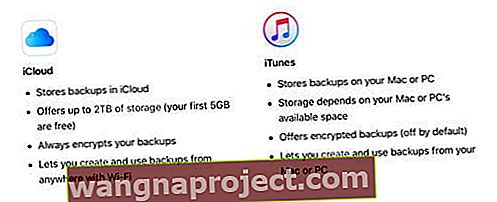
- עדכן את ה- iOS שלך באמצעות iTunes במקום Over-The-Air
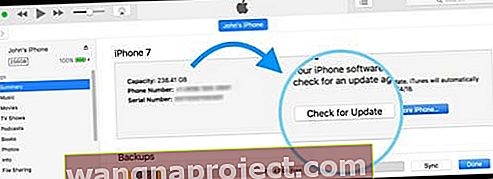
- בצע אופטימיזציה של הסוללה שלך
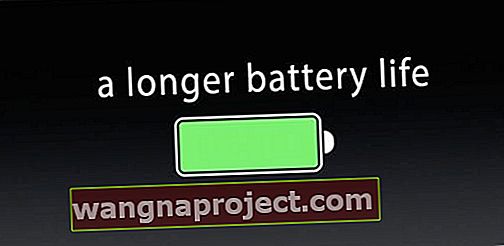
לקבלת טיפים נוספים על שיטות עבודה מומלצות עבור ה- iPad שלך, קרא מאמר זה כיצד לתחזק נכון את מכשיר ה- iOS שלך.
סגור את כל האפליקציות הפועלות
- כדי לסגור יישומים הפועלים ברקע ב- iPad עם כפתור הבית, בצע את השלבים הבאים
- לחץ פעמיים על כפתור הבית כדי להציג את האפליקציות האחרונות שבהן השתמשת
- החלק למעלה בתצוגה המקדימה של האפליקציה כדי לסגור את האפליקציה
- עבור iOS מסוימים, עליך להקיש על אפליקציה והחזק אותה ולהקיש על סימן המינוס האדום
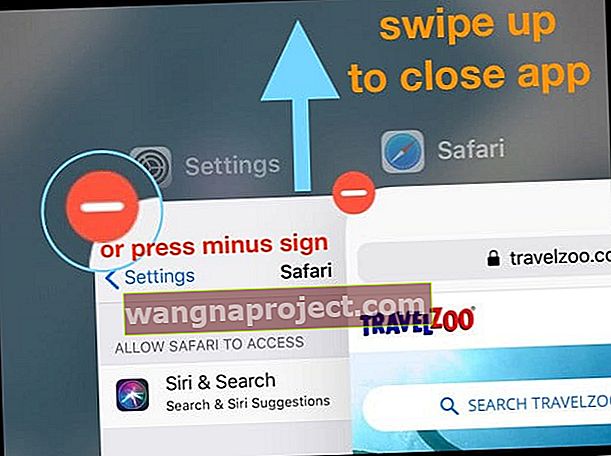
- עבור iOS מסוימים, עליך להקיש על אפליקציה והחזק אותה ולהקיש על סימן המינוס האדום
- פעולה זו אינה מסירה את האפליקציה מה- iPad שלך. זה פשוט מסיר אותו מלהפעיל כתהליך רקע (ריבוי משימות)
- כדי לסגור אפליקציות רקע ב- iPad ללא לחצן בית שמריץ iOS 12 ואילך
- החלק מעלה מתחתית מסך הבית והשהה לרגע את מסך האמצע
- תהליך זה אמור להראות לך את כל היישומים שבהם השתמשת לאחרונה
- החלק שמאלה או ימינה כדי להגיע לזה שאתה רוצה, ואז החלק למעלה כדי לסגור אותו

נקה את המטמון
- אם האינטרנט של iPad איטי, זה יכול להיות בגלל שהמטמון מלא בנתונים זמניים. אפליקציית הספארי לאייפד יכולה להאט את העניינים
- מדי פעם כדאי לנקות את המטמון
- לשם כך, פשוט הקש על הגדרות> Safari> נקה היסטוריה ונתוני אתרים
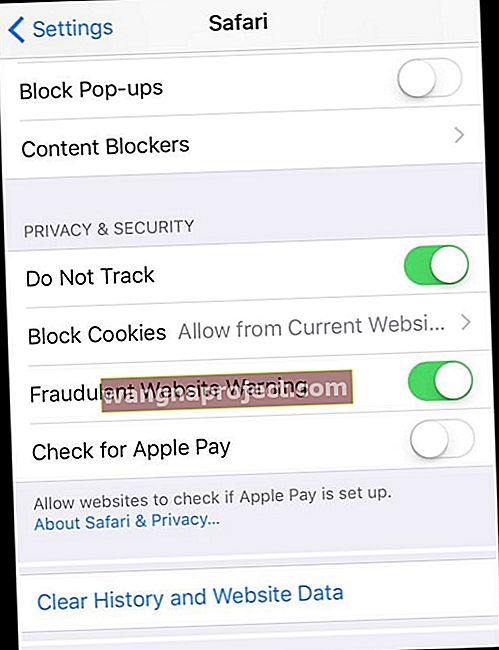
בדוק את האחסון שלך
אם האחסון הפנימי של המכשיר שלך מתמלא, ייתכן שה- iPad שלך לא יפעל בצורה חלקה. אז מומלץ לבדוק את האחסון ולראות מה יש לכם.
- פתח הגדרות> כללי> אחסון iPad
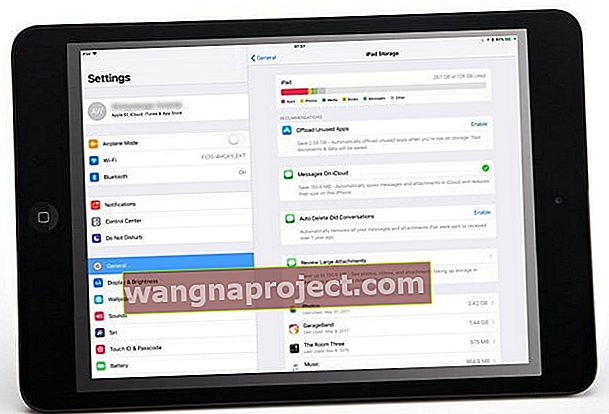
- התבונן בתרשים העליון והסתכל במספרי האחסון המשומשים שלך לעומת הזמינים
- גלול מטה לרשימת המלצות iOS
- הסתכל למטה וגלול ברשימת האפליקציות כדי לראות בכמה שטח אחסון היישומים שלך משתמשים כרגע
אם ה- iPad שלך מועט על שטח פנוי, בדוק את הדרכים המובילות שלנו לפנות את העומס ואת השטח הפנוי בעזרת כלי אחסון ל- iOS ולמנף גם את iCloud!
עצור את רענון אפליקציית הרקע ב- iPad שלך
הרבה אנשים לא מבינים שאחרי שתפסיק להשתמש באפליקציה באופן פעיל, אותה אפליקציה לפעמים מעדכנת ומרעננת את הנתונים שלה ברקע.
חלק מהאפליקציות מתעדכנות הרבה ברקע, בעוד שאחרות נמצאות במצב מושעה כמו. אז בוא נכבה את ההגדרה הזו כמכלול או מאפליקציה אחר אפליקציה.
התאם רענון אפליקציות רקע
- פתח הגדרות> כללי> רענון אפליקציות רקע
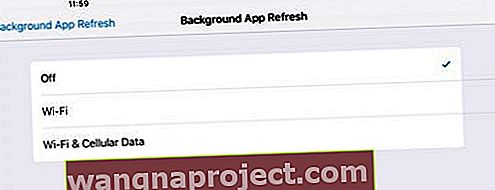
- כבה אותו לחלוטין או בחר באילו יישומים אינך רוצה לרענן כאשר אינך משתמש

הפעל מחדש את המכשיר
- אם הטיפים שלעיל לא עושים את הטריק, אתה יכול לנסות לאתחל את המכשיר שלך
- לאנשים המשתמשים ב- iOS 11+, עבור אל הגדרות> כללי> כיבוי. ברגע שהוא כבוי, המתן 30 שניות לפני שתתחיל להפעיל

- לחץ והחזק את לחצן Sleep / Wake למשך מספר שניות עד שמופיע המחוון האדום "החלק לכיבוי" ואז החלק את המחוון. לאחר מכן, הפעל אותו שוב על ידי לחיצה ממושכת על לחצן השינה / השכמה

- לאנשים המשתמשים ב- iOS 11+, עבור אל הגדרות> כללי> כיבוי. ברגע שהוא כבוי, המתן 30 שניות לפני שתתחיל להפעיל
הפעל מחדש את ה- iPad שלך
- ב- iPad Pro ללא לחצן בית: לחץ ושחרר במהירות את כפתור הגברת עוצמת הקול. לחץ ושחרר במהירות את לחצן הגברת עוצמת הקול. לאחר מכן לחץ והחזק את לחצן ההפעלה עד שהמכשיר יופעל מחדש

- באייפד עם כפתור בית: לחץ והחזק את לחצני הבית וגם את הלחצן העליון (או הצד) למשך 10 שניות לפחות, עד שתראה את הלוגו של Apple

לפעמים, האייפד פועל לאט לאחר שעדכן את ה- iOS שלך
זה במיוחד המקרה כאשר יש לך iPad ישן יותר שאתה משדרג ל- iOS חדש יותר.
זה יכול לגרום לטשטוש תנועה ולבעיות תגובה איטיות, או להאט את האינטרנט של האייפד.
אם שמתם לב שה- iPad שלכם איטי לאחר העדכון לעדכון האחרון, כדאי לכם לחקור את המאמר שלנו שמציג בפניכם כמה מהתיקונים הפשוטים שניתן לבצע בהגדרות כדי לקבל מכשיר תגובה טובה יותר.
לפני שתחליט להשקיע באייפד חדש, אנא קרא את המאמר שלנו למטה ונסה כמה טריקים כדי לראות אם זה עוזר בבעיות שלך.